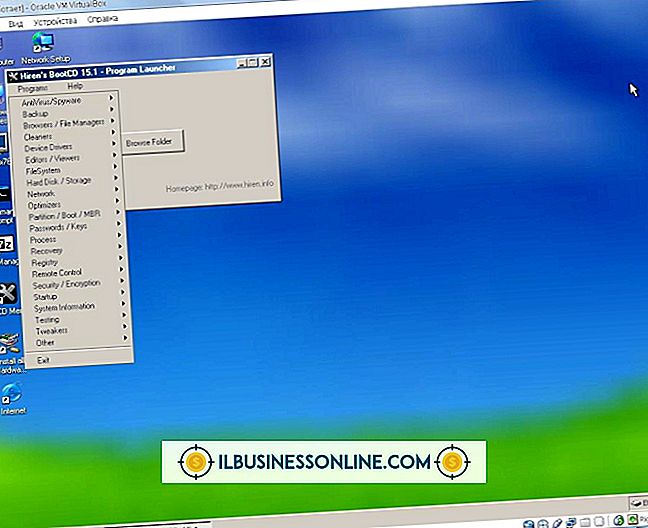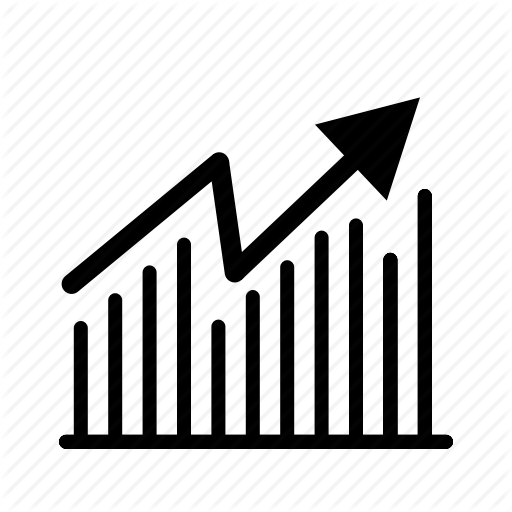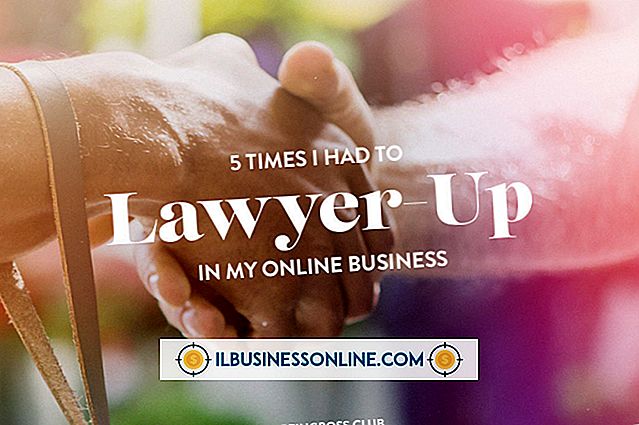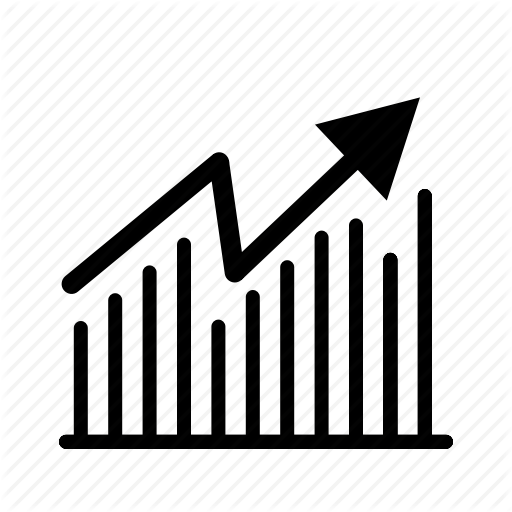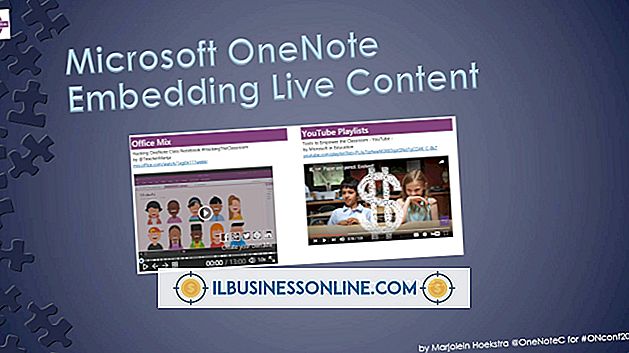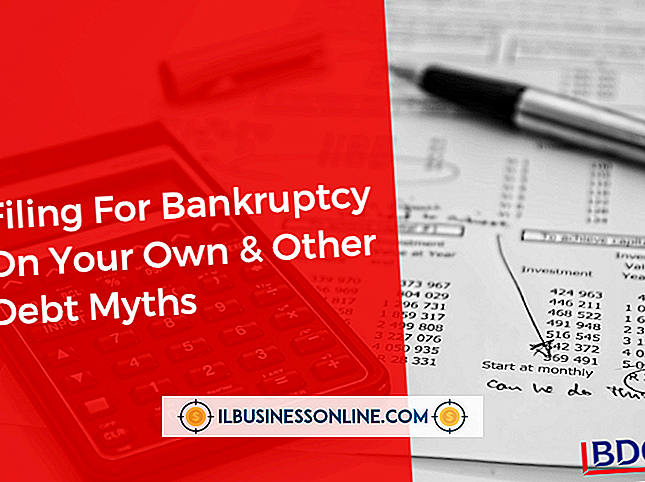GIMP'de Kristal Bakış Nasıl Üretilir

Küçük bir işletmenin bile Web’de dikkat çekici bir varlığı olması önemlidir. Bir web sitesinin kalitesi, müşterilerin ve potansiyel müşterilerin bir şirketin sahip olduğu izlenimini büyük ölçüde etkileyebilir. Ücretsiz GIMP yazılım uygulamasını kullanarak, daha sonra arka plan olarak kullanabileceğiniz veya diğer görüntülere daha şık bir kenar kazandıracak sıfırdan kristal görünüm elde etmek mümkündür. İşletmenizin renk düzenini kristal görünümle birleştirmek sitenize çok profesyonel bir görünüm kazandırır.
1.
GIMP'yi başlatın (Kaynaklar'daki bağlantı). Yeni bir belge oluşturmak için "Dosya" yı tıklayın ve içerik menüsünden "Yeni" yi seçin. İlgili giriş kutularına genişlik ve yüksekliği girin ve boş tuvalin boyutunu ayarlamak için "Tamam" ı tıklayın.
2.
Seçenekler listesi için "Filtreler" i ve ardından "Sanatsal" ı tıklayın. Daha fazla seçenek içeren yeni bir pencere açmak için "Kübizm" i tıklayın.
3.
Oluşturmak istediğiniz kristallerin "Döşeme boyutu" ve "Döşeme doygunluğu" nu ayarlamak için kaydırıcıyı kullanın. Döşeme boyutu, ayrı kristallerin ne kadar büyük olacağını belirler ve döşeme doygunluğu opaklıklarını belirler. Gerçekçi bir kristal görünüm için, "10, 0" karo boyutunu ve "2.5" doygunluğunu kullanın.
4.
Kristalleri tuvalinize eklemek için "Tamam" ı tıklayın. "Filtreler" i tıklayın ve "Kenar Algıla" yı tıklayın. Varsayılan ayarları kabul edin ve kübik kristallere daha kristalli bir görünüm kazandırmak için "Tamam" ı tıklayın. Bu aşamada görüntü siyah beyaz olacaktır.
5.
"Katmanlar" ı tıklayın. "Yeni Katman" ı tıklayın. "Katman Adı" giriş kutusuna "Kristal Renk" yazın ve "Tamam" ı tıklayın.
6.
Araç kutusundaki "Karışım" aracını tıklayın. "Ön Plan Rengi" kutusuna tıklayın ve kristaller için kullanmak istediğiniz rengi seçin. Arka plan rengini beyaz olarak bırakın veya benzersiz bir görünüm için seçtiğiniz ön plan renginin daha koyu tonuna değiştirin.
7.
Fare imlecini tıklayın ve tuvalin üst köşesinden alt köşeye sürükleyin, ardından fare düğmesini bırakın. Bu, katmanı seçtiğiniz rengin gradyanıyla doldurur. Degradenin yönü tercihlerinize bağlı olarak değiştirilebilir, bu nedenle sonuçlardan memnun kalana kadar deneme yapın.
8.
Katmanlar sekmesinde "Mod" un yanındaki açılır menüyü tıklayın ve seçenekler listesinden "Kaplama" seçeneğini seçin. Degrade katmanının altındaki katmandaki kristaller görünerek görüntünüze renkli kristal bir görünüm kazandırır. Kristallerin rengini değiştirmek istiyorsanız, "Kristal Rengi" katmanını ayarlayın.
Bahşiş
- Bir fotoğraf veya görüntü eklemek ve kristal görünümünü korumak istiyorsanız, görüntüyü yeni bir katmana yapıştırın ve modu "Ekran" olarak ayarlayın. Bu, kristallerin görüntüde gösterilmesini sağlar. Alternatif olarak, "Kübizm" ve "Kenar Algılama" filtrelerini doğrudan görüntüye uygulayın.